De Intel driver og støtteassistent , eller Intel DSA, er et verdifullt verktøy levert av Intel for å holde maskinvaredriverne oppdatert. Verktøyet oppdager automatisk hvilket Intel-produkt som krever en driveroppdatering og fortsetter med det. Imidlertid feil som Ingen konfigurasjonsdata funnet i Intel driver og støtteassistent kan oppstå mens du bruker verktøyet.
Fiks Intel Driver og Support Assistant Ingen konfigurasjonsdatafeil
Hvis du mottar Ingen konfigurasjonsdata feil i Intel Driver and Support Assistant når du kjører den på din Windows-PC, følg denne veiledningen for å fikse problemet.
tilbakestill Windows Update-skriptet
- Start IDSA-tjenesten på nytt
- Kjør verktøyet som administrator
- Tøm IDSA-buffer og data
- Oppdater/installer verktøyet på nytt
Før du fortsetter, sørg for at du har en stabil internettforbindelse. Når du kjører den, vil den åpne en nettleser for å fortsette testen.
1] Start IDSA-tjenesten på nytt

Start med å starte IDSA-serveren på nytt, da den vil fjerne eventuelle midlertidige problemer eller feil og hjelpe verktøyet å koble til systemdata på nytt. Følg disse trinnene for å starte på nytt:
aero snap windows 7
- Pressen Windows + X for å få tilgang til hurtigmenyen og velg Oppgavebehandling .
- Se etter Intel driver og støtteassistent, høyreklikk på den, og velg Avslutt oppgaven .
- Trykk deretter Windows-tast + S for å åpne søk, skriv inn Intel Driver & Support Assistant, start den og sjekk om du fortsatt får den samme feilen.
2] Kjør den som administrator
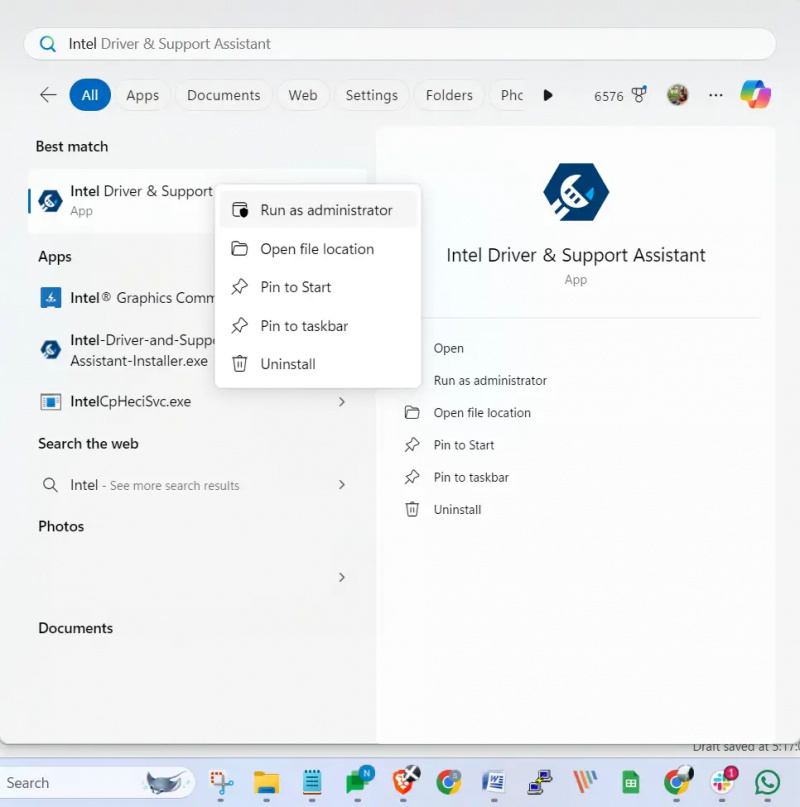
Vurder å kjøre IDSA som administrator. Dette vil sikre at den har alle nødvendige tillatelser for å få tilgang til systemfiler og konfigurasjonsdata.
- Søk etter Intel Driver & Support Assistant og høyreklikk på den.
- Velge Kjør som administrator for å åpne den med alle nødvendige tillatelser.
3] Tøm IDSA-cache og data
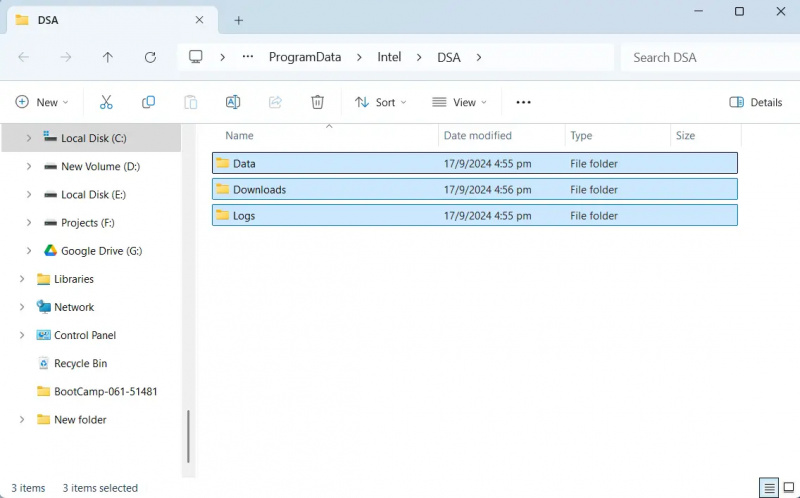
Prøv deretter å tømme IDSAs cache og data. Dette vil bidra til å fjerne eventuelle ødelagte eller utdaterte filer som kan forårsake problemer.
- Pressen Windows-tast + R for å åpne Kjør.
- Lim inn følgende bane og trykk Enter: C:\ProgramData\Intel\DSA
- Pressen CTRL + A for å velge alle filene og deretter slette dem.
- Når du er ferdig, start PC-en på nytt og sjekk om du får feilmeldingen Ingen konfigurasjonsdata.
4] Oppdater/installer verktøyet på nytt
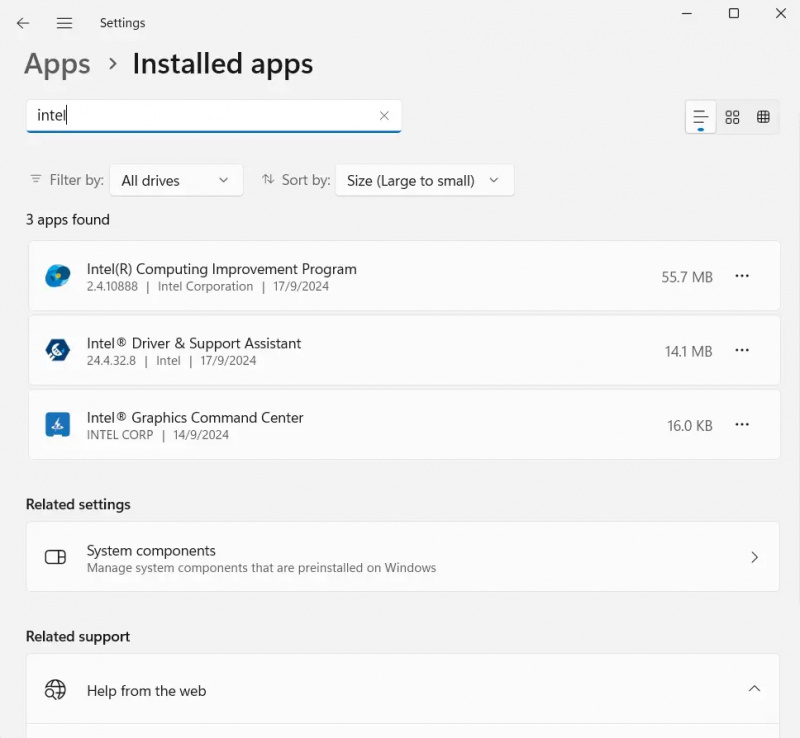
windows defender oppdateres ikke
Det er også en god sjanse for at Intel Driver & Support Assistant-verktøyet er skadet eller datert. For å fikse dette, kan du prøve å oppdatere eller installere programvaren på nytt.
- Først, trykk Windows-tast + I for å åpne Innstillinger.
- Gå til Apper > Installerte apper og søk etter Intel Driver & Support Assistant.
- Klikk på ikonet med tre prikker ved siden av, og velg Avinstaller .
- Når den er avinstallert, last ned den nyeste versjonen av verktøyet fra nettstedet og installer det ved å følge alle instruksjonene på skjermen. Sjekk deretter om du fortsatt får den samme feilen.
Så det var noen av hurtigreparasjonene for Intel Driver & Support Assistant. Bare sørg for at du bruker den nyeste versjonen av nettleseren din, da verktøyet krever det. I tillegg kan du alltid bruke et hvilket som helst annet driveroppdateringsverktøy for å holde styr på driveroppdateringene dine på tvers av alle produktene dine.
Beslektet : Intel Driver and Support Assistant fungerer ikke
Hvor lagres Intel Driver & Support Assistant-filer?
Intel Driver & Support Assistant (DSA) lagrer vanligvis nedlastede drivere til C:\ProgramData\Intel\DSA\Downloads. Hvis du foretrekker en annen plassering, kan du enkelt endre den. Bare kjør en DSA-skanning, naviger til 'Innstillinger'-menyen på venstre side av skjermen, og velg ønsket nedlastingsmappe.
Hva er DSA-tjeneste i Windows?
Directory System Agent (DSA) er en viktig komponent i Active Directory. Den administrerer og gir tilgang til katalogdatabasen, som er det sentrale depotet for informasjon om brukere, datamaskiner og andre nettverksobjekter. DSA kjører på hver domenekontroller og samhandler direkte med den fysiske lagringen (harddisken) der katalogdataene er lagret.













